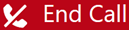Agent for SCVで通話を処理する前に、必ずAgent for SCV設定の設定を行ってください。
音声コントロールの使用
これらの音声コントロールは、Agent for SCVでアクティブコールを処理しているときに表示されます。
| アイコン | 詳細 |
|---|---|
| 上げる |
スーパーバイザーに助けを求めるフラグを上げます。メッセージフィールドに、サポートが必要な理由を表示しなければなりません。スーパーバイザーはメモを送り返すことができます。 |
| 保留 |
コンタクトを保留にします。 |
| 再生 |
保留にした通話を再開します。 |
| 通話終了 |
通話を終了する。下部にある赤い通話終了ボタンと同じ機能を果たします。 |
| ミュート |
マイクをミュートにして、コンタクトに聞こえないようにします。 |
| 発信者の追加 |
アドレス帳を開いて、ログインしているスキルや他のエージェントを検索することができます。リストのいずれかの項目にカーソルをかざして、通話をクリックすると、別のユーザーを自分の通話に追加することができます。また、キーパッド 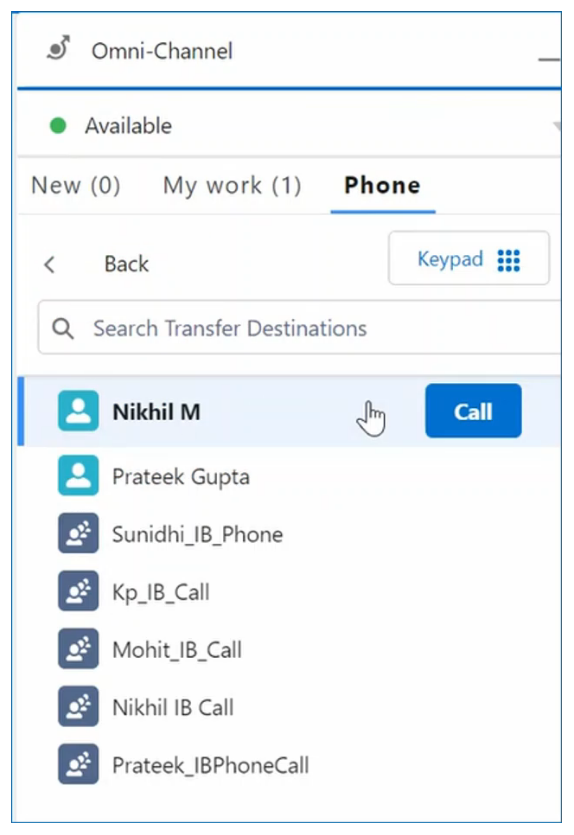
|
| マージ |
アクティブな通話と保留中の通話がある場合、2つの通話を合わせて電話会議にすることができます。 |
| スワップ |
アクティブな通話1件と保留中の通話1件がある場合、その2件を切り替えます。 |
|
ブラインド転送
|
通話を転送します。会議に配置されていないため、通話は直接相手方に転送されます。 |
| キーパッド |
キーパッドを開いて電話番号を入力します。 |
|
通話終了 |
音声インタラクションを終了します。下部の赤いボタンで示されています。通話終了 |
管理者がAgent for SCVをどのように設定したかによって、これらの通話コントロールの一部が表示されない場合があります。
アウトバウンドコールを行います
アウトバウンドコールを行う際には、電話帳![]() に登録されている人を名前で検索したり、キーパッドを使用して電話番号を入力することができます。
に登録されている人を名前で検索したり、キーパッドを使用して電話番号を入力することができます。
アウトバウンドコールを行う前に、デフォルトのアウトバウンド電話スキルを設定してください。
-
Agent for SCVを起動してサインインします。
-
オンラインまたは通話中の状態
 エージェントの稼働状況であることを確認してください。
エージェントの稼働状況であることを確認してください。 -
キーパッドを使用して電話番号を入力するか、電話帳
 をクリックします。電話帳の検索バーで、電話をかけたいコンタクト
をクリックします。電話帳の検索バーで、電話をかけたいコンタクト コンタクトセンターでエージェント、IVR、またはボットとやり取りする人。の名前を入力します。検索バーの左側にあるドロップダウンを使用して電話帳を切り替えることができます。検索結果のコンタクト名をクリックします。
コンタクトセンターでエージェント、IVR、またはボットとやり取りする人。の名前を入力します。検索バーの左側にあるドロップダウンを使用して電話帳を切り替えることができます。検索結果のコンタクト名をクリックします。 -
通話をクリックします。
コンサルトおよび電話会議
コンタクト![]() コンタクトセンターでエージェント、IVR、またはボットとやり取りする人。の問題を解決するために他のエージェントなど他の人達と会議をすることができます。
コンタクトセンターでエージェント、IVR、またはボットとやり取りする人。の問題を解決するために他のエージェントなど他の人達と会議をすることができます。
-
SCVで通話を処理中に、発信者の追加
 をクリックします。
をクリックします。 -
表示されたアドレス帳で、エージェントまたはスキルを検索します
 エージェントのスキル、能力、知識に基づいてインタラクションの配信を自動化するために使用されます。キーパッド
エージェントのスキル、能力、知識に基づいてインタラクションの配信を自動化するために使用されます。キーパッド をクリックし、電話番号を入力してダイヤルすることもできます。通話をクリックします。
をクリックし、電話番号を入力してダイヤルすることもできます。通話をクリックします。 -
新しい相手とのコンサルトに配置されます。元の相手は保留にされます。ここからできることは次の通りです。
-
マージ
 をクリックして、通話を会議に組合せます。
をクリックして、通話を会議に組合せます。 -
スワップ
 をクリックすると、新しい相手を保留にし、元の相手との通話が再開されます。
をクリックすると、新しい相手を保留にし、元の相手との通話が再開されます。 -
相手の横にある通話の終了
 をクリックすると、個別に電話を切ることができます。
をクリックすると、個別に電話を切ることができます。 -
通話を離れるをクリックして会議を離れます。
-
電話の転送
別のエージェントなど、別の相手に通話をブラインド転送することができます。会議に配置されていないため、通話は直接相手方に転送されます。それはエージェントコンソールから削除されます。
-
SCVで通話の処理中に、ブラインド転送
 をクリックします。
をクリックします。 -
表示されたアドレス帳で、エージェントまたはスキルを検索します
 エージェントのスキル、能力、知識に基づいてインタラクションの配信を自動化するために使用されます。エージェントまたはスキルを選択し、転送をクリックします。キーパッド
エージェントのスキル、能力、知識に基づいてインタラクションの配信を自動化するために使用されます。エージェントまたはスキルを選択し、転送をクリックします。キーパッド をクリックし、ダイヤルする電話番号を入力し、コールをクリックすることもできます。
をクリックし、ダイヤルする電話番号を入力し、コールをクリックすることもできます。 -
必要であれば、通話のあなたのパートへディスポジションを割り当てます。
タスクを作成します
Agent for SCVでアクティブコール中のとき、コンタクト![]() コンタクトセンターでエージェント、IVR、またはボットとやり取りする人。に関する情報を持つ音声通話(VC)レコードがSalesforceに表示されます。このVCレコードでは、コンタクトの情報を編集する、過去のインタラクションに関する情報を確認する、またタスクを作成することができます。
コンタクトセンターでエージェント、IVR、またはボットとやり取りする人。に関する情報を持つ音声通話(VC)レコードがSalesforceに表示されます。このVCレコードでは、コンタクトの情報を編集する、過去のインタラクションに関する情報を確認する、またタスクを作成することができます。
-
Salesforceで、音声通話レコードを開きます。これはVCで始まるタブで、その後に数字の文字列が続きます。
-
アクティビティーのフィールドまでスクロールダウンし、アクティビティーの編集
 をクリックします。
をクリックします。 -
+新規フィールドをクリックします。
-
新規タスクポップアップで、タスク情報フォームを完了します。必須フィールドは割り当て先、ステータス、件名および優先度です。
-
保存をクリックします。
インジケーターの表示
Agent for SCVでアクティブコール中に、管理者が設定したカスタムメニュー項目であるインジケーターを表示できます。
-
SCVで通話処理中に、下部のその他をクリックします。
- インジケーターのタブをクリックします。
ディスポジションを通話に割り当てる
Agent for SCVでアクティブコール中の際、通話の結果を示すディスポジション![]() 音声(ディスポジション)またはデジタル(ステータス)インタラクションの終了時に、エージェントまたはシステムによって割り当てられる結果。を割り当てることができます。たとえば、連絡先の質問に答えた場合、その通話を解決済としてマークできます。タグやメモを追加することもできます。タグを追加すると、通話はSalesforceレコードと関連付けられます。
音声(ディスポジション)またはデジタル(ステータス)インタラクションの終了時に、エージェントまたはシステムによって割り当てられる結果。を割り当てることができます。たとえば、連絡先の質問に答えた場合、その通話を解決済としてマークできます。タグやメモを追加することもできます。タグを追加すると、通話はSalesforceレコードと関連付けられます。
-
SCVで通話処理中に、下部のその他をクリックします。
-
ディスポジションのタブで、ドロップダウンからディスポジションを選択します。
-
タグのドロップダウンから通話に割り当てたいタグを選択します。
-
必要であれば、ディスポジションメモを入力します。
-
保存をクリックします。
コールレコーディングにアクセスします
Agent for SCVの通話はすべて自動的に録音されます。通話終了後、レコーディングにアクセスできます。
-
Salesforceで通話の音声コールレコーディングを開きます。
-
レコードを更新します。
-
コールレコーディングURLのフィールドのURLをクリックします。レコーディングが新しいタブで開きます。